Thông tin liên hệ
- 036.686.3943
- admin@nguoicodonvn2008.info

Ở thiết lập mặc định, bạn sẽ thấy trên màn hình khóa của Windows 11 chứa các thành phần như đồng hồ, ngày tháng năm và hình nền. Điều này đôi khi thật nhàm chán, và bạn hoàn toàn có thể chủ động can thiệp tùy chỉnh mọi thứ trên màn hình khóa để có được trải nghiệm mới lạ hơn mỗi khi bật máy.
Đầu tiên, nhấp chuột phải vào một khu vực trống trên màn hình desktop và chọn “Personalize”.
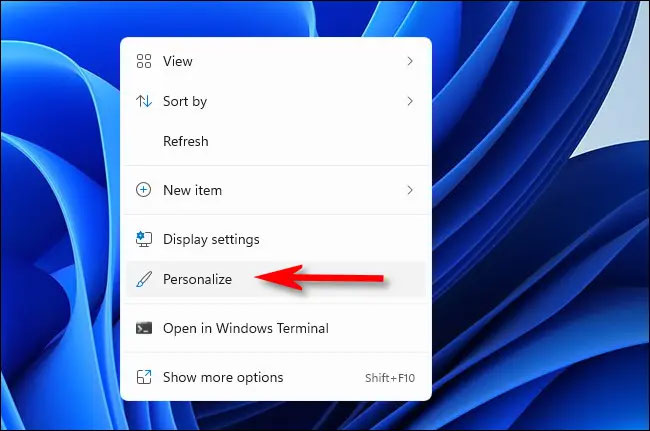
Hoặc bạn cũng có thể mở ứng dụng Settings bằng cách nhấn Windows + i. Sau đó nhấp vào mục “Personalization” trong danh sách bên sách bên trái, rồi bấm chọn “Lock Screen” ở màn hình tương ứng hiện ra bên phải.
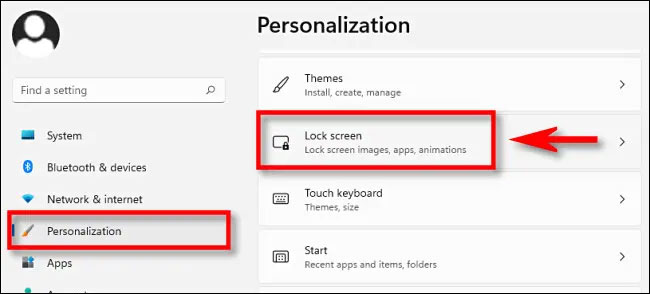
Trong phần cài đặt Lock Screen (Màn hình khóa), bạn có 3 tùy chọn chính:
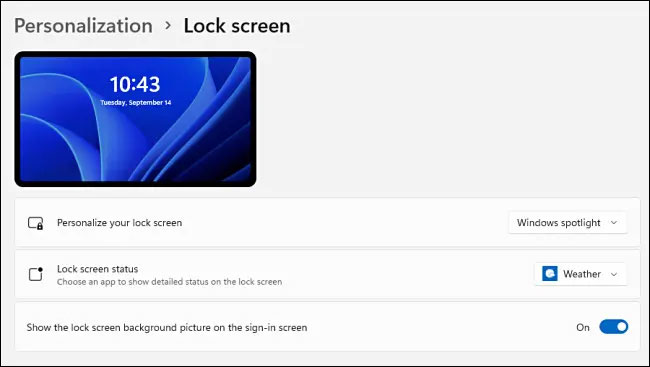
Để thay đổi hình nền màn hình khóa, bạn nhấp vào hộp thả xuống bên cạnh mục “Personalize Your Lock Screen” và chọn “Picture” hoặc “Slideshow”. (Tùy chọn mặc định là “Windows Spotlight”, lấy hình ảnh do Microsoft cung cấp qua Internet).
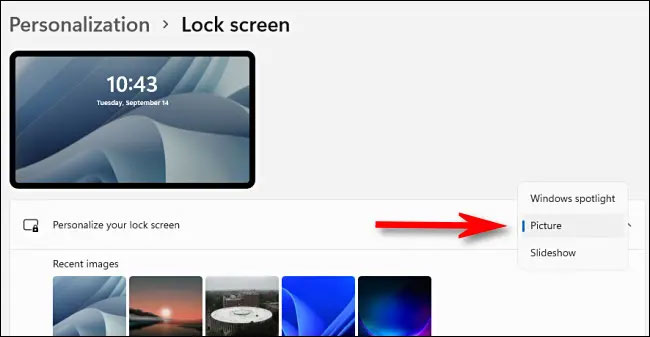
Nếu chọn “Slideshow”, bạn có thể duyệt tìm một thư mục chứa đầy những hình ảnh mà mình muốn sử dụng. Windows sẽ tự động hiển thị xoay vòng các hình ảnh này giống như một slide trình chiếu.
Trường hợp chọn “Picture”, bạn có thể duyệt qua những hình ảnh gần đây từ danh sách hình thu nhỏ, hoặc nhấp vào “Browse Photos” và tự chọn hình ảnh theo ý thích.
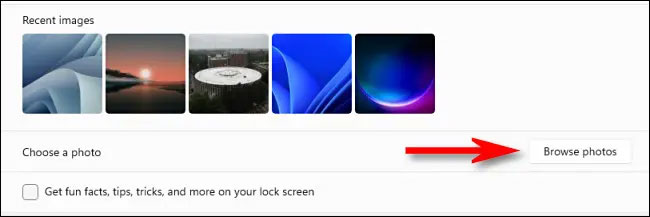
Nếu bạn không muốn thấy các mẹo và câu nói, danh ngôn hiển thị trên màn hình khóa như mặc định, có thể tắt tính năng này bằng cách bỏ tích ô vuông bên cạnh mục “Get fun facts, tips, tricks, and more on your lock screen”.
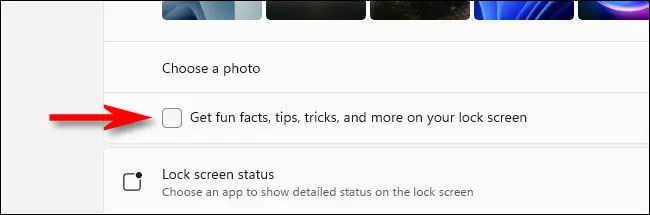
Bên dưới, bạn có thể chọn một ứng dụng để hiển thị trạng thái chi tiết trên màn hình khóa, chẳng hạn như bạn có bao nhiêu email chưa đọc hoặc thời tiết hiện tại. Nhấp vào danh sách thả xuống và lựa chọn.
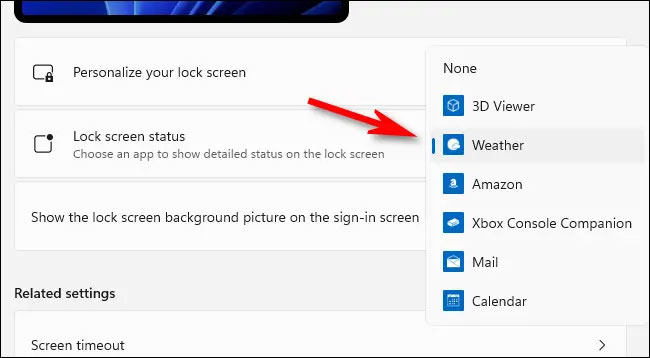
Và cuối cùng, nếu bạn không muốn thấy hình nền màn hình khóa trên trang đăng nhập Windows 11, hãy chuyển công tắc “Show the lock screen background picture on the sign-in screen" thành “Off”.
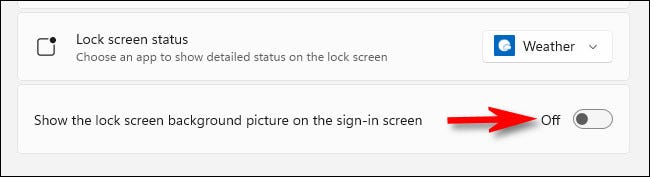
Sau khi thiết lập xong, hãy đóng Settings và bạn đã có một màn hình khóa được cá nhân hóa theo ý mình. Có thể kiểm tra bằng cách nhấn Windows + L. Chúc bạn thực hiện thành công!
Tác giả: admin
Nguồn tin: Quantrimang.com
Ý kiến bạn đọc
Những tin mới hơn
Những tin cũ hơn
 10+ công cụ gỡ cài đặt phần mềm miễn phí tốt nhất
10+ công cụ gỡ cài đặt phần mềm miễn phí tốt nhất
 8 ứng dụng Microsoft Store miễn phí giúp Windows tốt hơ
8 ứng dụng Microsoft Store miễn phí giúp Windows tốt hơ
 Những câu hỏi đáng suy ngẫm về giá trị cuộc sống
Những câu hỏi đáng suy ngẫm về giá trị cuộc sống
 Cách chèn dấu tích vào trong Word
Cách chèn dấu tích vào trong Word
 Ma trận trong Python
Ma trận trong Python
 Stt một mình vẫn vui dành cho những người mạnh mẽ
Stt một mình vẫn vui dành cho những người mạnh mẽ
 Tại sao nên trang bị thêm ổ cắm USB gắn tường?
Tại sao nên trang bị thêm ổ cắm USB gắn tường?
 Cách hạ cấp gói Google One AI Pro
Cách hạ cấp gói Google One AI Pro
 Cậu của hôm nay đã giỏi hơn hôm qua rất nhiều rồi
Cậu của hôm nay đã giỏi hơn hôm qua rất nhiều rồi
 Ánh đèn đường vẫn sáng, chúng ta vẫn bước đi
Ánh đèn đường vẫn sáng, chúng ta vẫn bước đi
 Cách nhận Gemini Pro, 2TB bộ nhớ miễn phí 1 năm
Cách nhận Gemini Pro, 2TB bộ nhớ miễn phí 1 năm
 Cách khắc phục lỗi 2XKO 2001 “Failed to Log In”
Cách khắc phục lỗi 2XKO 2001 “Failed to Log In”
 Hàm sscanf() trong C
Hàm sscanf() trong C
 Những ứng dụng Windows có thể đánh bại PowerToys
Những ứng dụng Windows có thể đánh bại PowerToys
 3 nhược điểm khi gỡ bỏ bloatware trên Windows 11
3 nhược điểm khi gỡ bỏ bloatware trên Windows 11
 Hàm DATEDIFF trong SQL Server
Hàm DATEDIFF trong SQL Server
 Viết cho cô gái tháng 9 ấy…
Viết cho cô gái tháng 9 ấy…
 Mưa tan, nắng lại lên
Mưa tan, nắng lại lên
 Những câu nói hay về sách, danh ngôn về việc đọc sách hay
Những câu nói hay về sách, danh ngôn về việc đọc sách hay
 Cách xóa Thư viện khỏi File Explorer trên Windows 11
Cách xóa Thư viện khỏi File Explorer trên Windows 11
